
ສ່ວນຫຼາຍມັກ, ຜູ້ຂັບຂີ່ສໍາລັບບັດວີດີໂອແມ່ນຕ້ອງການຫຼັງຈາກຕິດຕັ້ງລະບົບປະຕິບັດການຫຼືການໄດ້ມາຂອງສ່ວນປະກອບທີ່ສອດຄ້ອງກັນ. ຖ້າບໍ່ເຮັດສິ່ງນີ້, ມັນຈະບໍ່ໃຫ້ຜົນງານສູງສຸດ. ມີຫລາຍວິທີໃນການຕິດຕັ້ງຊອບແວທີ່ນໍາສະເຫນີ. ບົດຂຽນຈະບອກວິທີການເຮັດສິ່ງນີ້ສໍາລັບ AMD Radeon HD 7640g PROMFTS ADPRATER.
ຄົນຂັບການຕິດຕັ້ງສໍາລັບ AMD Radeon HD 7640G
ດຽວນີ້ວິທີການທັງຫມົດສໍາລັບການຄົ້ນຫາແລະຕິດຕັ້ງຜູ້ຂັບຂີ່ຈະຖືກນໍາສະເຫນີ, ຕັ້ງແຕ່ການນໍາໃຊ້ຊັບພະຍາກອນຢ່າງເປັນທາງການແລະສິ້ນສຸດດ້ວຍໂປແກຼມ Windows ພິເສດ.ວິທີທີ່ 1: AMD Website
ຜູ້ຜະລິດ AMD ສະຫນັບສະຫນູນແຕ່ລະຜະລິດຕະພັນຕັ້ງແຕ່ການປ່ອຍຕົວຂອງມັນ. ດັ່ງນັ້ນ, ໃນເວບໄຊທ໌ຂອງບໍລິສັດນີ້ມີໂອກາດທີ່ຈະດາວໂຫລດຊອບແວສໍາລັບ AMD Radeon HD 7600g.
ເວບໄຊທ໌ຂອງບໍລິສັດ AMD
- ຕົວເຊັນເຂົ້າໃນເວັບໄຊທ໌ AMD ໂດຍອ້າງອີງຂ້າງເທິງ.
- ໄປທີ່ "ຄົນຂັບແລະສະຫນັບສະຫນູນ" ໂດຍການກົດປຸ່ມທີ່ຊື່ດຽວກັນຢູ່ເທິງສຸດຂອງເວັບໄຊທ໌້.
- ຕໍ່ໄປ, ທ່ານຈໍາເປັນຕ້ອງເລືອກຂໍ້ມູນບັດວີດີໂອຂອງ AMD Radeon HD 7640g ໃນແບບສອບຖາມພິເສດ.
- ຂັ້ນຕອນທີ 1 - ເລືອກ "ຮູບພາບ Desktop" ຖ້າທ່ານໃຊ້ PC, ຫຼື "ຮູບພາບປື້ມບັນທຶກ" ໃນກໍລະນີຂອງຄອມພິວເຕີ້.
- ຂັ້ນຕອນທີ 2 - ເລືອກຊຸດອະແດບເຕີ, ໃນກໍລະນີນີ້ "Radeon HD ຊຸດ".
- ຂັ້ນຕອນທີ 3 - ກໍານົດຕົວແບບ. ສໍາລັບ AMD Radeon HD 7640G, ທ່ານຕ້ອງລະບຸ "Radeon HD 7600 ຊຸດ PCIE".
- ຂັ້ນຕອນທີ 4 - ຈາກບັນຊີລາຍຊື່, ເລືອກລຸ້ນລະບົບປະຕິບັດການທີ່ທ່ານໃຊ້, ແລະການລົງຂາວຂອງມັນ.
- ກົດປຸ່ມ "ຜົນການສະແດງ" ເພື່ອເຂົ້າໄປທີ່ຫນ້າດາວໂຫລດ.
- ເລື່ອນລົງຫນ້າລົງ, ຈາກຕາຕະລາງທີ່ສອດຄ້ອງກັນ, ເລືອກລຸ້ນຜູ້ຂັບຂີ່ສໍາລັບດາວໂຫລດແລະກົດປຸ່ມ "ດາວໂຫລດ". ມັນໄດ້ຖືກແນະນໍາໃຫ້ເລືອກລຸ້ນສຸດທ້າຍ, ແຕ່ບໍ່ມີການເພີ່ມ Beta, ຍ້ອນວ່າມັນບໍ່ໄດ້ຮັບປະກັນວຽກທີ່ຫມັ້ນຄົງ.
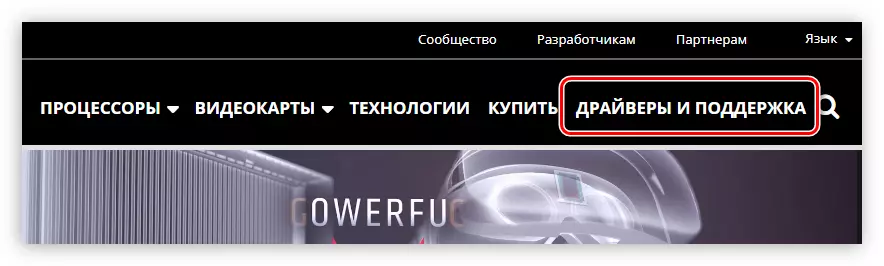
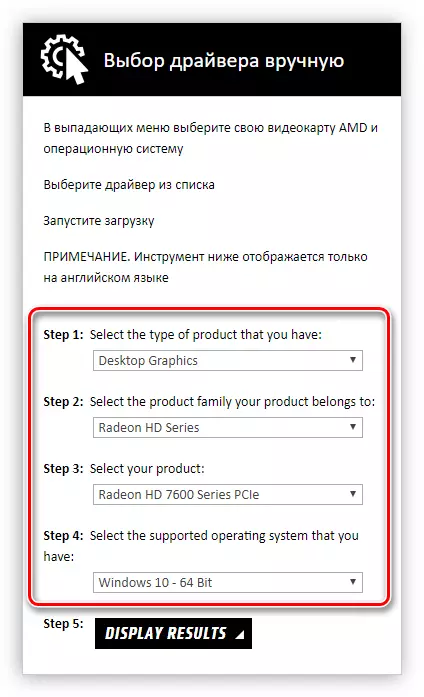
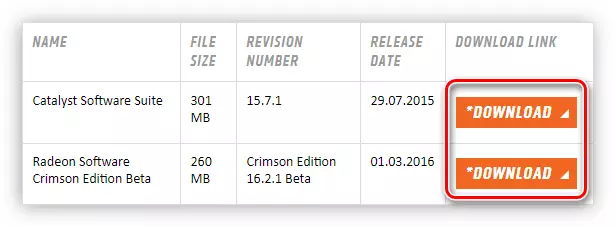
ຂະບວນການທີ່ຈະດາວໂຫລດຜູ້ຂັບຂີ່ໃນຄອມພີວເຕີ້ຈະເລີ່ມຕົ້ນ. ທ່ານຈໍາເປັນຕ້ອງລໍຖ້າໃຫ້ມັນສິ້ນສຸດລົງແລະໄປໂດຍກົງກັບການຕິດຕັ້ງ.
- ເປີດໂຟນເດີທີ່ເອກະສານທີ່ດາວໂຫລດມາຕັ້ງຢູ່, ແລະແລ່ນມັນດ້ວຍສິດຂອງຜູ້ບໍລິຫານ.
- ໃນ Folder Folder ພາກສະຫນາມ, ລະບຸໂຟນເດີທີ່ເອກະສານໂປແກຼມຊົ່ວຄາວຈະຖືກຈັດໃສ່ໃນການຕິດຕັ້ງ. ທ່ານສາມາດເຮັດສິ່ງນີ້ໄດ້ໂດຍການປີນເສັ້ນທາງຈາກແປ້ນພິມຫຼືໂດຍການກົດປຸ່ມ "Browse" ແລະເລືອກໂຟນເດີໃນຫນ້າຕ່າງ "Explorer".
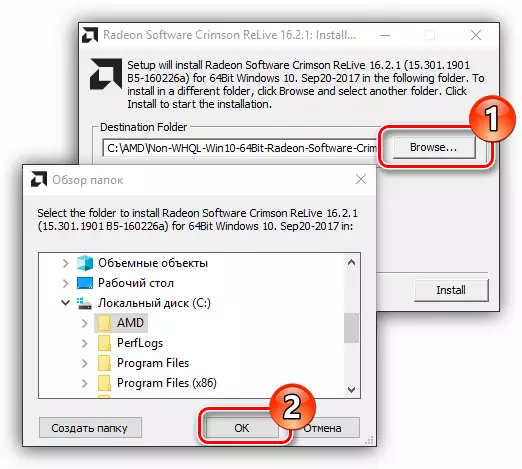
ຫມາຍເຫດ: ແນະນໍາໃຫ້ອອກຈາກໂຟນເດີໃນຕອນຕົ້ນເພື່ອກໍານົດການຕິດຕັ້ງຄ່າເລີ່ມຕົ້ນ, ໃນອະນາຄົດມັນຈະຊ່ວຍຫຼຸດຜ່ອນຄວາມສ່ຽງທີ່ຈະປັບປຸງຫຼືລຶບຄົນຂັບ.
- ກົດ "ຕິດຕັ້ງ.
- ລໍຖ້າຈົນກ່ວາໄຟລ໌ທັງຫມົດຖືກຄັດລອກໄປທີ່ໂຟນເດີທີ່ທ່ານລະບຸ. ທ່ານສາມາດຕິດຕາມຂະບວນການນີ້, ເບິ່ງຕົວຊີ້ວັດການປະຕິບັດ.
- ຜູ້ຕິດຕັ້ງຄົນຂັບຈະເປີດສໍາລັບບັດວີດີໂອ AMD Radeon HD 7640g, ທ່ານຈໍາເປັນຕ້ອງເລືອກພາສາຈາກລາຍການທີ່ຂອງຕົວຊ່ວຍສ້າງການຕິດຕັ້ງທີ່ຈະຖືກແປແລະກົດ "Next".
- ຕອນນີ້ທ່ານຕ້ອງຕັດສິນໃຈຕັດສິນໃຈຕິດຕັ້ງປະເພດ. ສອງທາງເລືອກແມ່ນສະເຫນີໃຫ້ເລືອກຈາກ: "ໄວ" ແລະ "custom". ໂດຍການເລືອກ "ໄວ", ທ່ານພຽງແຕ່ຈະຕ້ອງລະບຸໂຟນເດີທີ່ເອກະສານທັງຫມົດຈະຖືກນໍາໃຊ້, ແລະກົດປຸ່ມ "Next". ຫລັງຈາກນັ້ນ, ຂະບວນການຕິດຕັ້ງຈະເລີ່ມຕົ້ນທັນທີ. ຮູບແບບ "Custom" ຊ່ວຍໃຫ້ທ່ານສາມາດລະບຸຕົວກໍານົດທັງຫມົດທີ່ກໍານົດໂດຍຕົວທ່ານເອງ, ດັ່ງນັ້ນພວກເຮົາຈະວິເຄາະມັນໃນລາຍລະອຽດເພີ່ມເຕີມ.
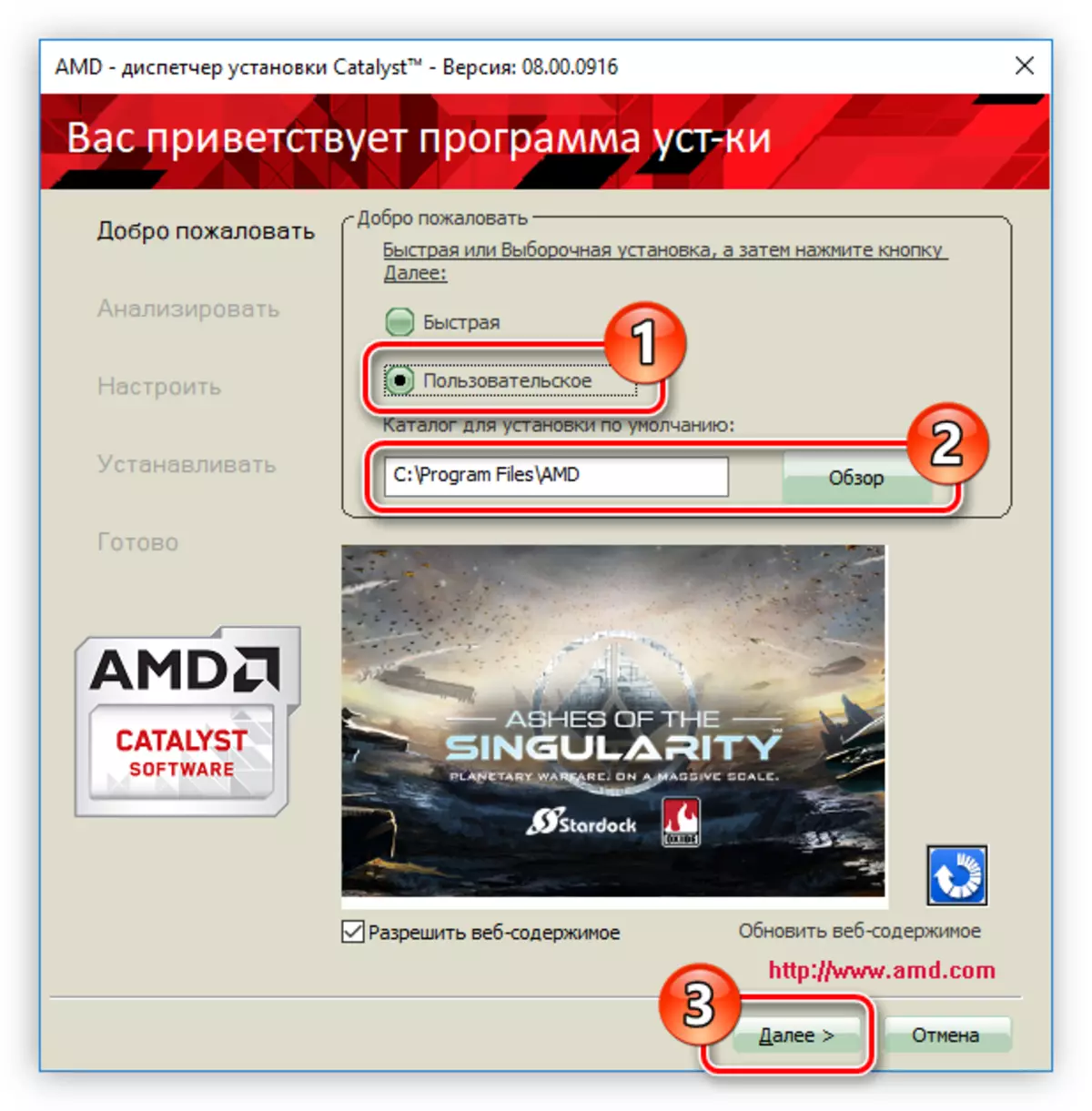
ຫມາຍເຫດ: ໃນຂັ້ນຕອນນີ້, ທ່ານສາມາດເອົາປະກາດຈາກ "ອະນຸຍາດເນື້ອຫາເວັບ" ລາຍການທີ່ຈະໂຄສະນາປ້າຍໂຄສະນາເພື່ອຫຼີກເວັ້ນການໃນເວລາທີ່ການນໍາໃຊ້ຜະລິດຕະພັນການຕິດຕັ້ງ.
- ລໍຖ້າຈົນກ່ວາການວິເຄາະລະບົບໃຊ້ເວລາ.
- ໃນຂັ້ນຕອນຕໍ່ໄປ, ໃຫ້ແນ່ໃຈວ່າອອກຈາກຫມາຍຕິກກົງກັນຂ້າມກັບຜູ້ຂັບຂີ່ສະແດງການ AMD ແລະ AMD Cat ຄວບຄຸມສູນກາງທີ່ມັນຈະຊ່ວຍໃນການກໍານົດການຕັ້ງຄ່າຂອງຕົວກໍານົດບັດວິດີໂອທັງຫມົດ. ກົດ "Next".
- ກົດ "ຍອມຮັບ" ເພື່ອຕົກລົງກັບເງື່ອນໄຂການອະນຸຍາດແລະສືບຕໍ່ການຕິດຕັ້ງ.
- ຂັ້ນຕອນການຕິດຕັ້ງຈະເລີ່ມຕົ້ນ, ໃນໄລຍະທີ່ທ່ານຕ້ອງການເພື່ອຍິນຍອມໃຫ້ການເລີ່ມຕົ້ນສ່ວນປະກອບຂອງຊຸດຊອບແວ. ເພື່ອເຮັດສິ່ງນີ້, ໃຫ້ກົດປຸ່ມ Set ໃນຫນ້າຕ່າງ Pop-up.
- ກົດ "Finish" ເພື່ອປິດເຄື່ອງຕິດຕັ້ງແລະສໍາເລັດການຕິດຕັ້ງ.
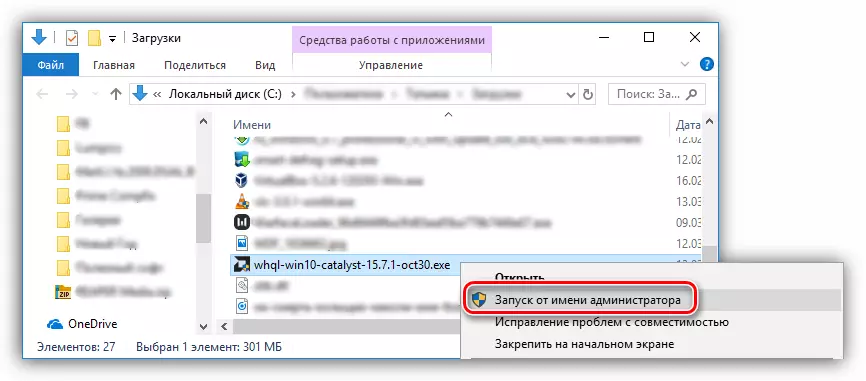
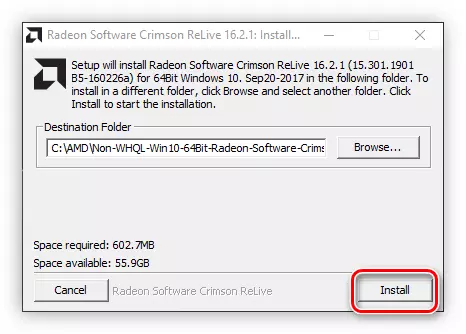
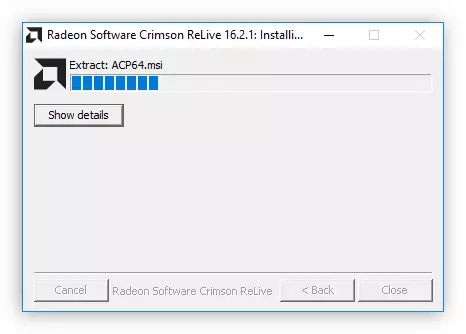
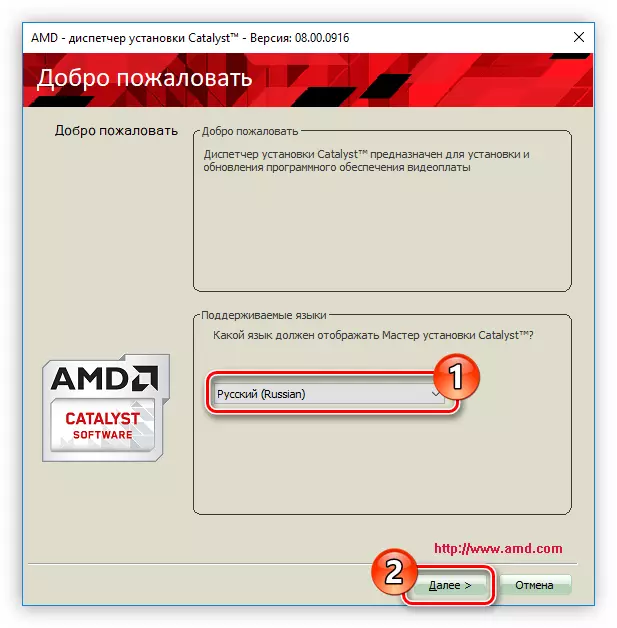
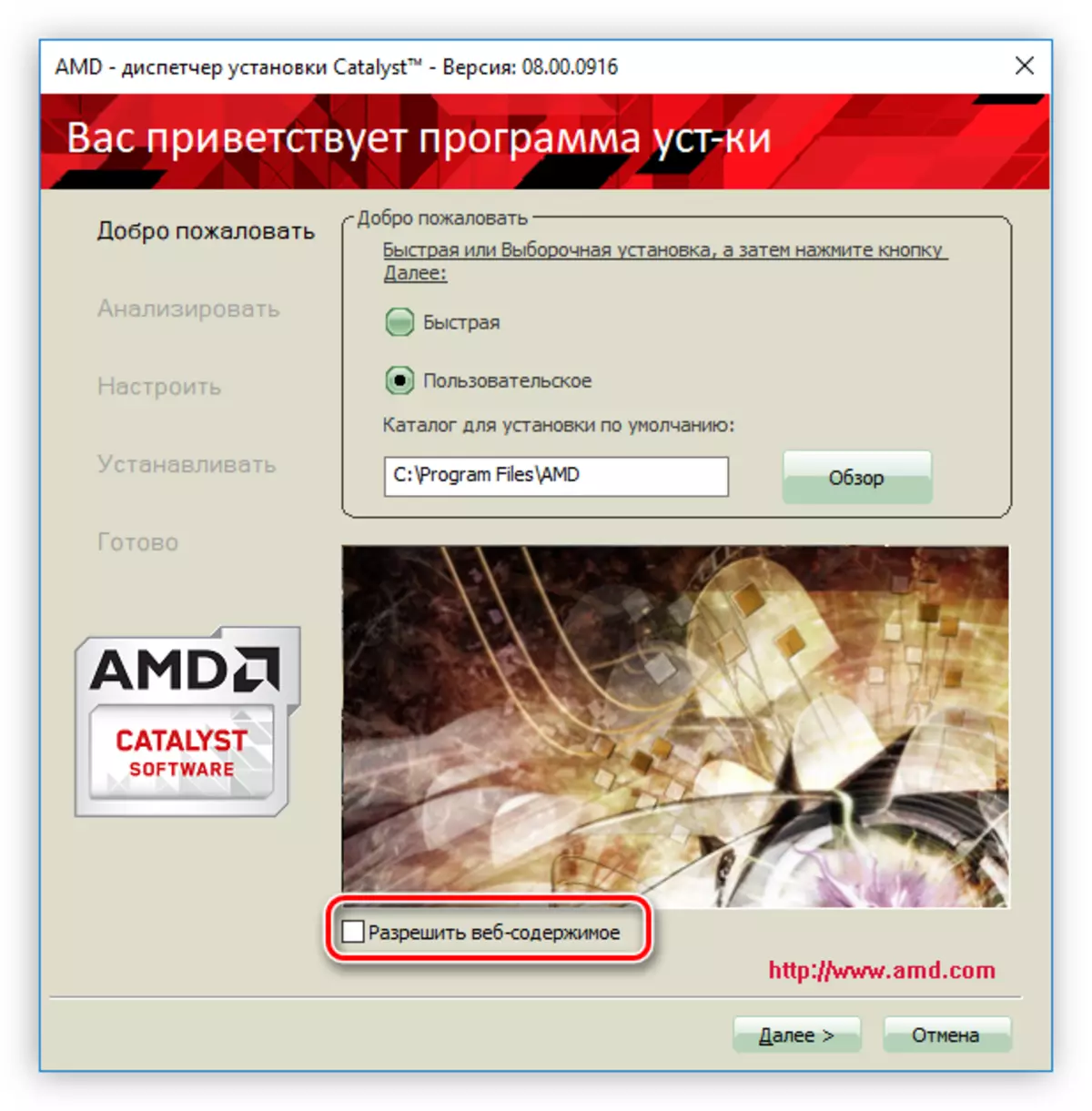
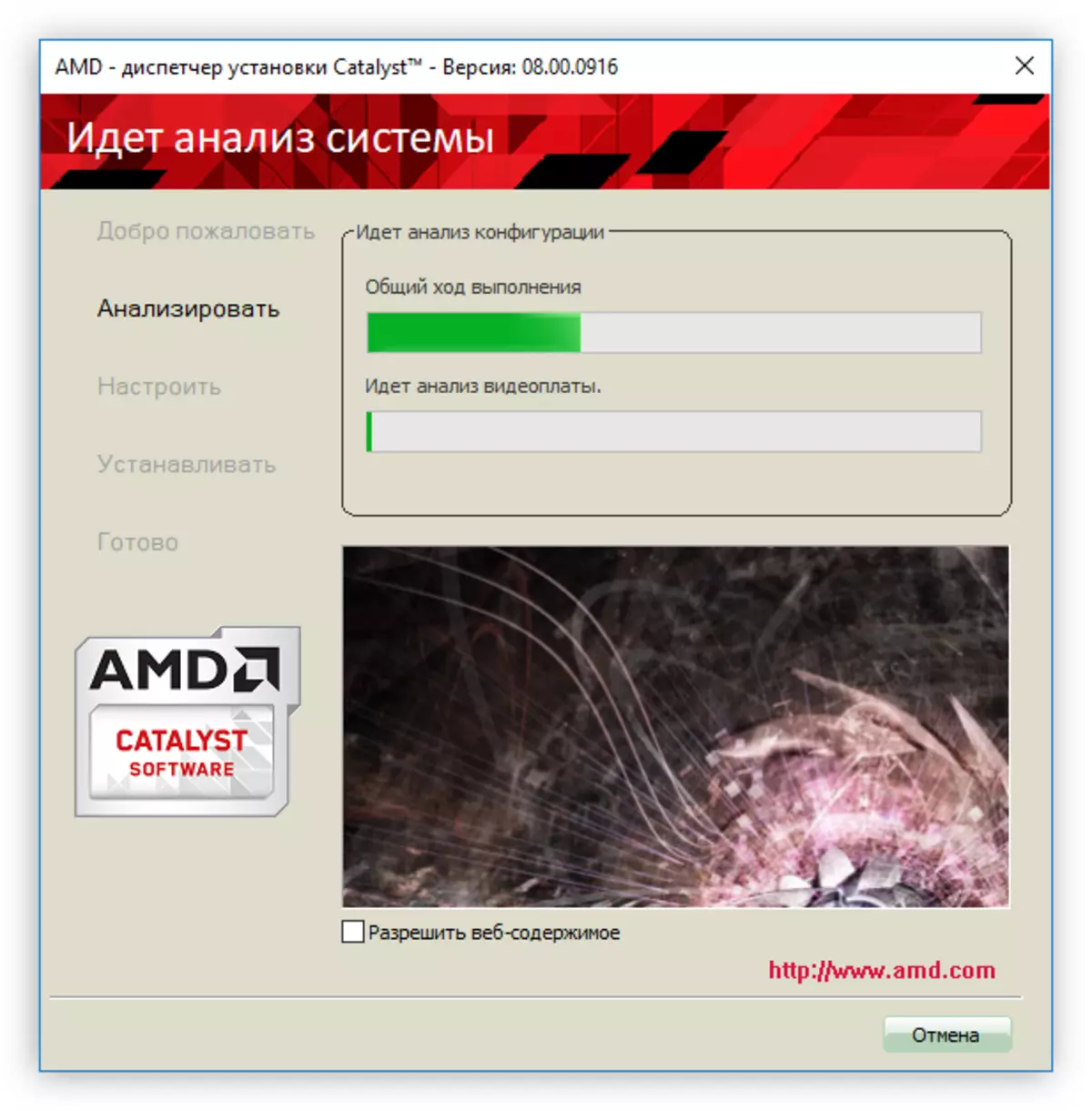
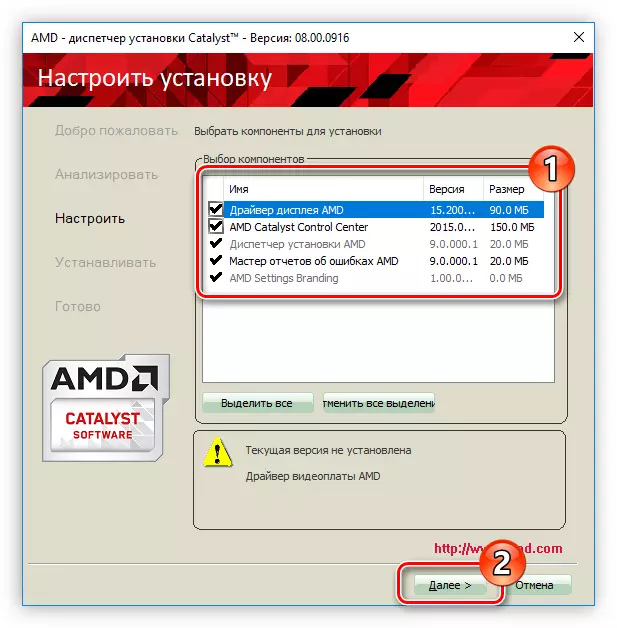
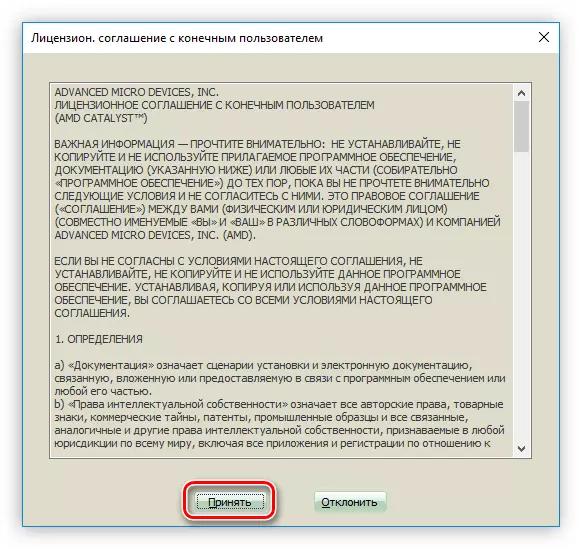
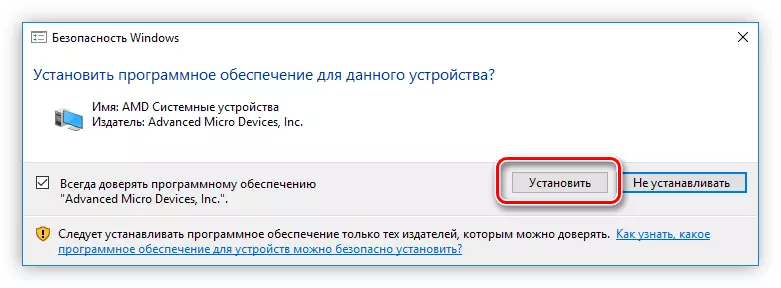
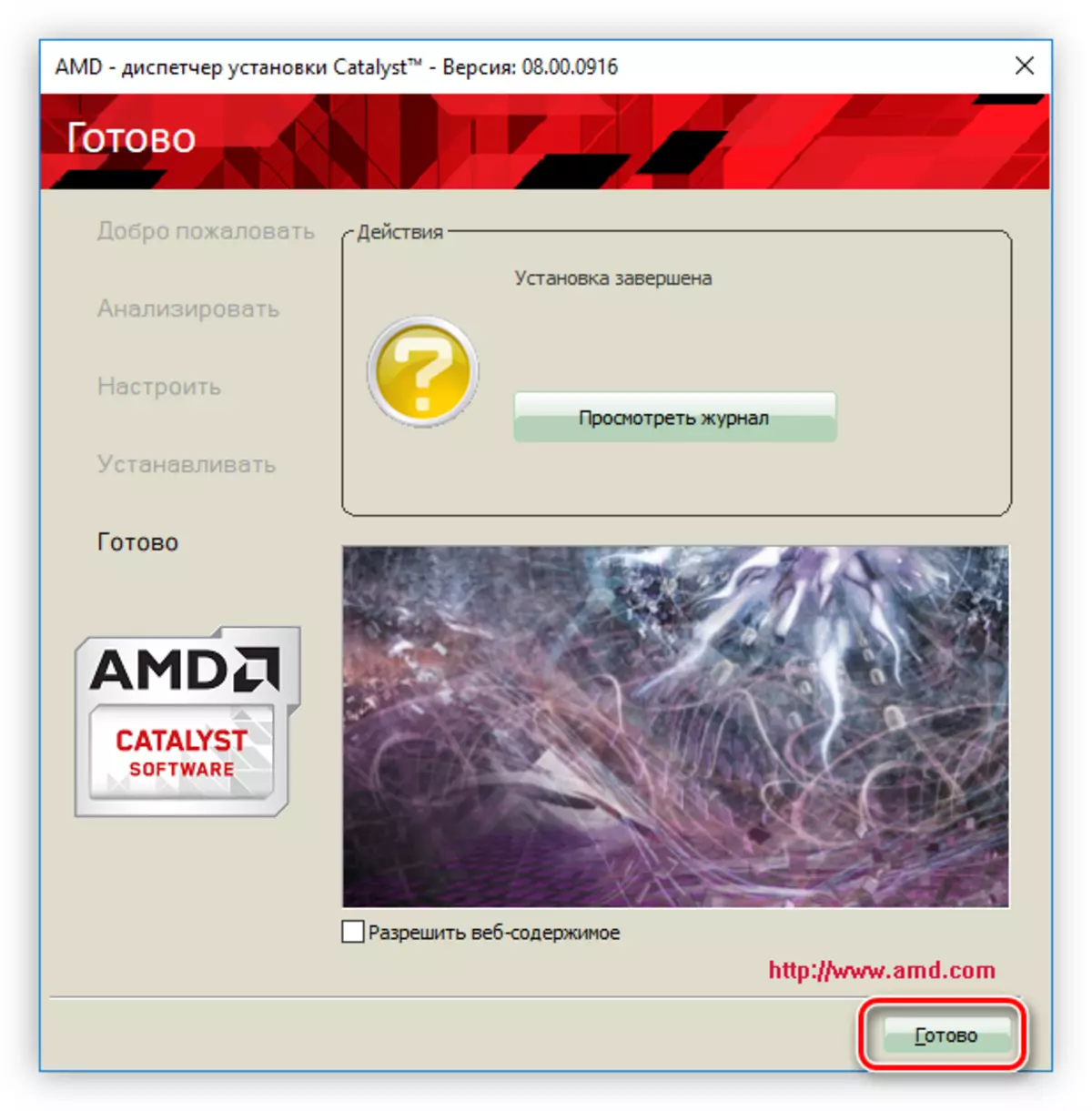
ມັນໄດ້ຖືກແນະນໍາໃຫ້ເລີ່ມຕົ້ນໃຫມ່ໃນຄອມພີວເຕີ້ຫຼັງຈາກການກະທໍາທັງຫມົດເພື່ອໃຫ້ການປ່ຽນແປງທັງຫມົດມີຜົນບັງຄັບໃຊ້. ຍັງເອົາໃຈໃສ່ກັບ "ການກະທໍາ" ໃນປ່ອງຢ້ຽມສຸດທ້າຍ. ບາງຄັ້ງໃນຂະບວນການຕິດຕັ້ງສ່ວນປະກອບມີບາງຂໍ້ຜິດພາດ, ເຊິ່ງສາມາດໄດ້ຮັບອິດທິພົນຈາກການດໍາເນີນງານນີ້ແຕກຕ່າງກັນ, ທ່ານສາມາດອ່ານບົດລາຍງານໂດຍການກົດປຸ່ມ "View Magazine".
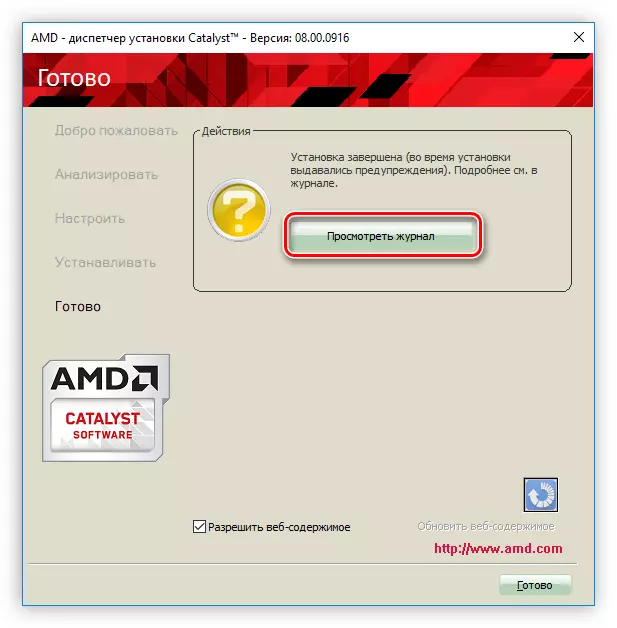
ຖ້າຢູ່ໃນເວບໄຊທ໌ AMD ເພື່ອດາວໂຫລດ, ທ່ານໄດ້ເລືອກຜູ້ຂັບຂີ່ດ້ວຍການທົດລອງຕາມລາຍການ, ຜູ້ຕິດຕັ້ງຈະແຕກຕ່າງກັນ, ຕາມລໍາດັບກໍ່ຈະແຕກຕ່າງກັນ:
- ຫຼັງຈາກເລີ່ມຕົ້ນການຕິດຕັ້ງແລະຈັດໃສ່ແຟ້ມຊົ່ວຄາວຂອງມັນ, ປ່ອງຢ້ຽມຈະປາກົດຢູ່ເຊິ່ງມັນຈໍາເປັນທີ່ຈະຕ້ອງໃສ່ກ່ອງກົງກັນຂ້າມກັບຄົນຂັບການສະແດງ AMD. ລາຍການ "AMD ERROR ERROR ERRIARD" ເລືອກທາງເລືອກ, ມັນມີຄວາມຮັບຜິດຊອບພຽງແຕ່ສົ່ງບົດລາຍງານທີ່ກ່ຽວຂ້ອງກັບສູນສະຫນັບສະຫນູນ AMD. ໃນທີ່ນີ້ທ່ານຍັງສາມາດລະບຸໂຟນເດີທີ່ເອກະສານຂອງໂປແກຼມທັງຫມົດຈະຖືກຈັດໃສ່ (ບໍ່ມີຊົ່ວຄາວອີກຕໍ່ໄປ). ທ່ານສາມາດເຮັດສິ່ງນີ້ໄດ້ໂດຍການກົດປຸ່ມ "Switch" ແລະລະບຸເສັ້ນທາງຜ່ານ "Explorer", ດັ່ງທີ່ໄດ້ອະທິບາຍໄວ້ໃນວັກທີສອງຂອງຄໍາແນະນໍາທີ່ຜ່ານມາ. ຫຼັງຈາກການກະທໍາທັງຫມົດສໍາເລັດແລ້ວ, ກົດປຸ່ມ "ຕິດຕັ້ງ".
- ລໍຖ້າຈົນກ່ວາການຖີ້ມຂອງໄຟລ໌ທັງຫມົດແມ່ນສໍາເລັດແລ້ວ.
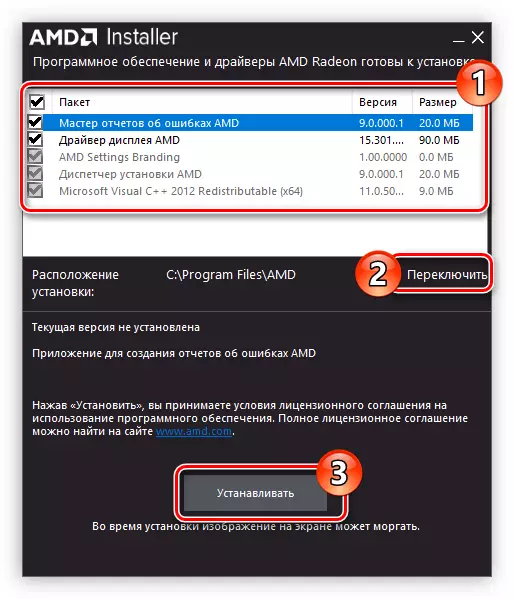
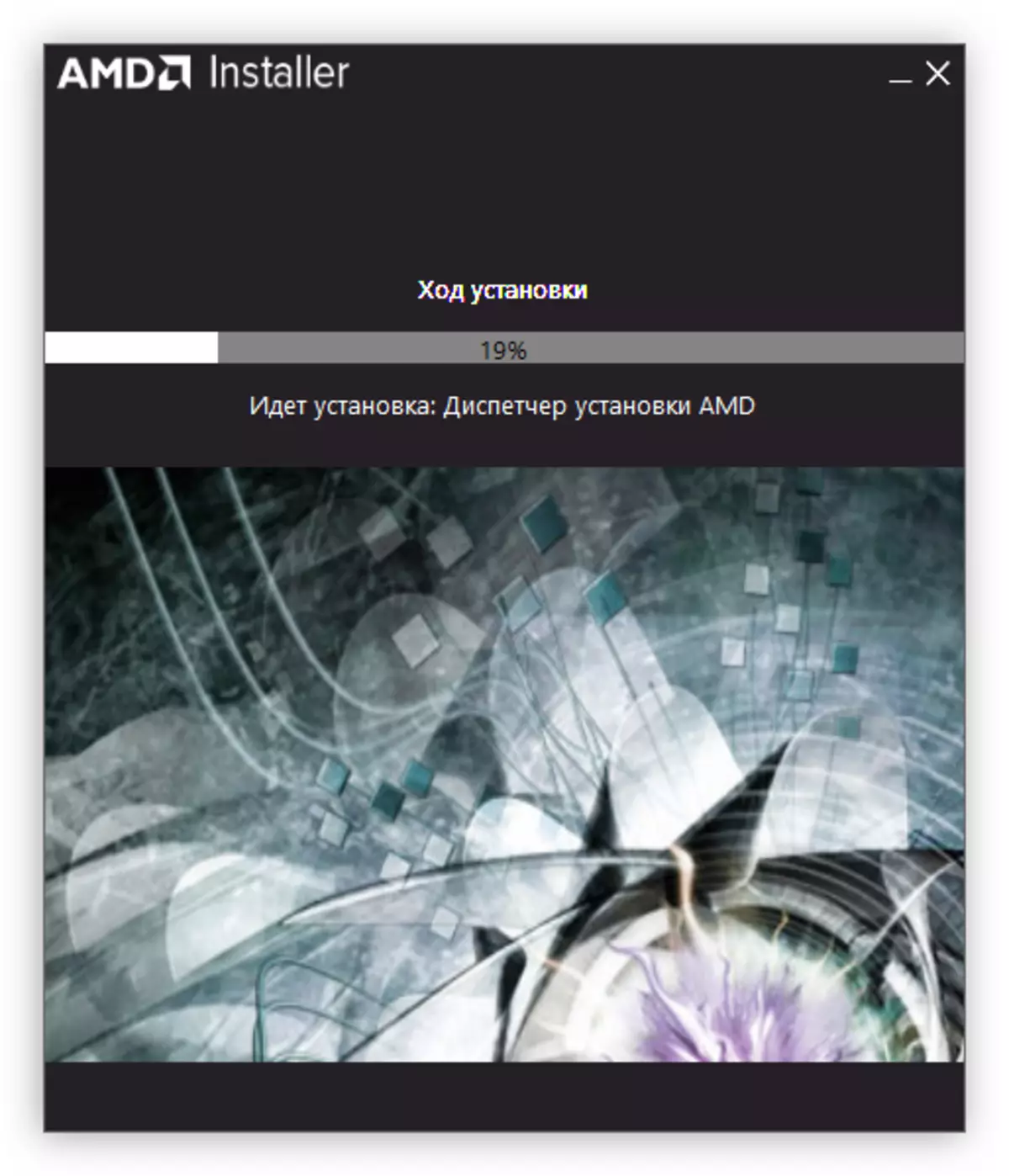
ທ່ານສາມາດປິດປ່ອງຢ້ຽມທີ່ຕິດຕັ້ງແລະເລີ່ມຕົ້ນຄອມພິວເຕີຄືນເພື່ອໃຫ້ຜູ້ຂັບຂີ່ເລີ່ມເຮັດວຽກ.
ວິທີທີ່ 2: AMD Program
ເວັບໄຊທ໌ AMD ມີໂປແກຼມພິເສດທີ່ເອີ້ນວ່າສູນຄວບຄຸມ AMD Catalyst. ກັບມັນ, ທ່ານສາມາດກວດພົບແລະຕິດຕັ້ງຊອບແວສໍາລັບ AMD Radeon HD 7640G ໂດຍອັດຕະໂນມັດ.
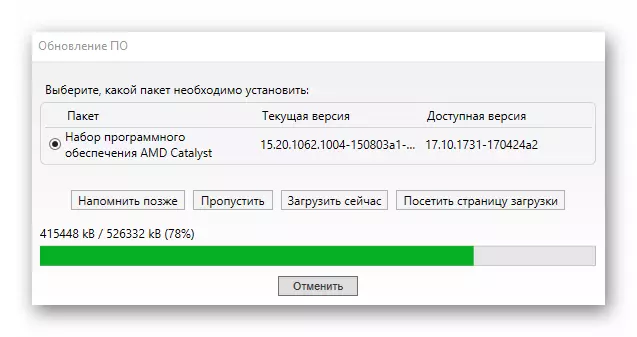
ອ່ານຕໍ່: ວິທີການປັບປຸງກັບສູນຄວບຄຸມ AMD Catalyst
ວິທີທີ່ 3: ໂຄງການຊ່ວຍ
ເພື່ອຄົ້ນຫາແລະຕິດຕັ້ງຊອບແວສໍາລັບບັດວີດີໂອ AMD Radeon HD 7640g, ທ່ານສາມາດໃຊ້ໂປແກຼມບໍ່ພຽງແຕ່ຊອບແວຣ໌ຈາກຜູ້ພັດທະນາພາກສ່ວນທີສາມ. ບັນດາໂຄງການດັ່ງກ່າວຈະຊ່ວຍໃຫ້ຜູ້ຂັບຂີ່ປັບປຸງໄດ້ໄວເທົ່າທີ່ຈະໄວໄດ້, ແລະຫຼັກການຂອງວຽກງານຂອງພວກເຂົາແມ່ນຄ້າຍຄືກັບການສະຫມັກທີ່ຖືກ disassembled ກ່ອນຫນ້ານີ້. ຢູ່ໃນເວັບໄຊທ໌້ຂອງພວກເຮົາມີລາຍຊື່ຂອງພວກເຂົາດ້ວຍຄໍາອະທິບາຍສັ້ນໆ.

ອ່ານຕໍ່: ໂປແກຼມສໍາລັບການອັບເດດ Driver ໂດຍອັດຕະໂນມັດ
ທ່ານສາມາດໃຊ້ໂປແກຼມໃດກໍ່ໄດ້ຈາກລາຍຊື່, ແຕ່ວ່າທີ່ນິຍົມທີ່ສຸດແມ່ນການແກ້ໄຂ DrivePack, ຍ້ອນຖານຂໍ້ມູນອັນໃຫຍ່ຫຼວງຂອງມັນ. ອິນເຕີເຟດຂອງມັນແມ່ນງ່າຍດາຍຫຼາຍ, ສະນັ້ນແມ່ນແຕ່ຜູ້ເລີ່ມຕົ້ນຈະສາມາດເຂົ້າໃຈທຸກຢ່າງ, ແລະຖ້າເຮັດໃຫ້ທ່ານຮູ້ຈັກກັບຜູ້ນໍາຂັ້ນຕອນ.
ອ່ານເພິ່ມເຕິມ: Update: ປັບປຸງຄົນຂັບໃນການແກ້ໄຂ DrivePack
ວິທີການທີ 4: ຄົ້ນຫາອຸປະກອນ ID
ສ່ວນປະກອບຂອງຄອມພິວເຕີໃດໆມີຕົວລະບຸອຸປະກອນສ່ວນບຸກຄົນຂອງຕົນເອງ (ID). ຮູ້ມັນ, ໃນອິນເຕີເນັດທ່ານສາມາດຊອກຫາໂປແກຼມທີ່ເຫມາະສົມສໍາລັບ AMD Radeon HD 7640G. ບັດປະຈໍາຕົວແບບວິດີໂອນີ້ແມ່ນດັ່ງຕໍ່ໄປນີ້:
PCI \ ven_1002 & dev_9913

ດຽວນີ້ທຸກຢ່າງທີ່ຍັງຕ້ອງເຮັດແມ່ນການຄົ້ນຫາໃນຕົວລະບຸທີ່ລະບຸໄວ້ໃນບໍລິການພິເສດໂດຍປະເພດ devid. ທຸກຢ່າງແມ່ນງ່າຍດາຍ: ໃສ່ເບີ, ກົດ "Search", ເລືອກໄດເວີຂອງທ່ານຈາກບັນຊີ, ດາວໂຫລດແລະຕິດຕັ້ງມັນໃນຄອມພິວເຕີຂອງທ່ານ. ວິທີການນີ້ແມ່ນດີເພາະວ່າຜູ້ຂັບຂີ່ໄດ້ຖືກໂຫລດໂດຍກົງ, ໂດຍບໍ່ມີຊອບແວເພີ່ມເຕີມ.
ອ່ານຕໍ່: ວິທີການຊອກຫາຄົນຂັບເຄື່ອງຂັບອຸປະກອນ
ວິທີທີ່ 5: "ຜູ້ຈັດການອຸປະກອນ" ໃນ Windows
ປັບປຸງ AMD Radeon HD 7640G ຊອບແວຍັງສາມາດເປັນເຄື່ອງມືມາດຕະຖານສໍາລັບລະບົບປະຕິບັດການ. ນີ້ແມ່ນເຮັດຜ່ານ "ຜູ້ຈັດການອຸປະກອນ" - ລະບົບປະໂຫຍດທີ່ຕິດຕັ້ງໄວ້ລ່ວງຫນ້າໃນແຕ່ລະລຸ້ນຂອງ Windows.
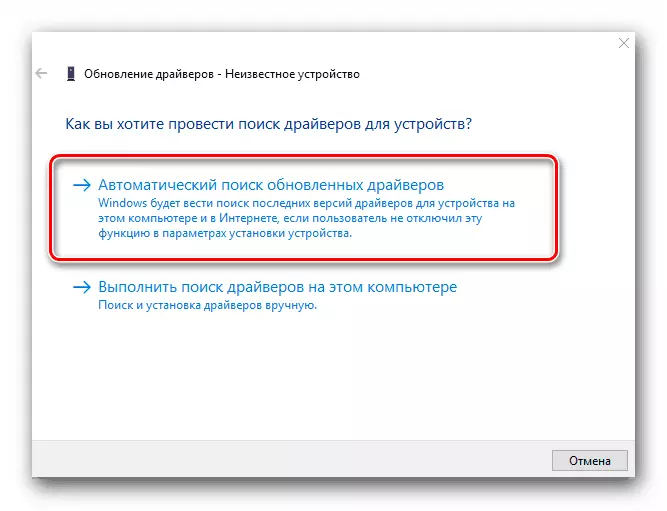
ອ່ານເພິ່ມເຕິມ: ຜູ້ຂັບຂີ່ອັບເດດຜ່ານ "ຜູ້ຈັດການອຸປະກອນ"
ສະຫຼຸບ
ວິທີການແຕ່ລະແຕ່ລະຄົນໄດ້ນໍາສະເຫນີຢູ່ຂ້າງເທິງແມ່ນດີໃນທາງຂອງມັນເອງ. ສະນັ້ນ, ຖ້າທ່ານບໍ່ຕ້ອງການທີ່ຈະອຸດຕັນຄອມພິວເຕີດ້ວຍໂປແກຼມເພີ່ມເຕີມ, ທ່ານສາມາດໃຊ້ "ຜູ້ຈັດການອຸປະກອນ" ຫຼື ID ຂອງ ID. ຖ້າທ່ານເປັນຊອບແວທີ່ຕິດຕັ້ງຈາກຜູ້ພັດທະນາ, ຫຼັງຈາກນັ້ນເຂົ້າເວັບໄຊທ໌້ຂອງມັນແລະດາວໂຫລດໂປແກຼມຕ່າງໆຈາກນັ້ນ. ແຕ່ວ່າມັນຄວນຈະໄດ້ຮັບການສະແດງວ່າວິທີການທັງຫມົດແມ່ນກ່ຽວຂ້ອງກັບການມີການເຊື່ອມຕໍ່ອິນເຕີເນັດໃນຄອມພີວເຕີ້, ນັບຕັ້ງແຕ່ການດາວໂຫລດເກີດຂື້ນໂດຍກົງຈາກເຄືອຂ່າຍ. ສະນັ້ນ, ຜູ້ຕິດຕັ້ງຄົນຂັບແມ່ນແນະນໍາໃຫ້ສໍາເນົາກັບການຂັບພາຍນອກເພື່ອໃຫ້ມັນສາມາດຖືກນໍາໃຊ້ໃນສະຖານະການສຸກເສີນ.
